Arbeta med inställningar för enkätdistribution
När du har skapat en undersökning kan du välja distributionsinställningar för att kontrollera svaren i undersökningen. Du kan välja om du vill att alla ska kunna svara på undersökningen eller bara personer i organisationen. Om någon kan göra enkäten måste svaranden inte logga in, men de måste logga in om du bara vill att personer i organisationen ska kunna svara. Du kan även definiera olika alternativ för svar och aviseringar.
För att uppdatera inställningar för distribution av undersökning
Öppna en undersökning.
På fliken Skicka välj Anpassning till höger på sidan och välj sedan Distributionsinställningar.
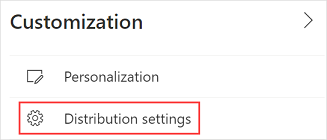
Panelen Distribution visas.
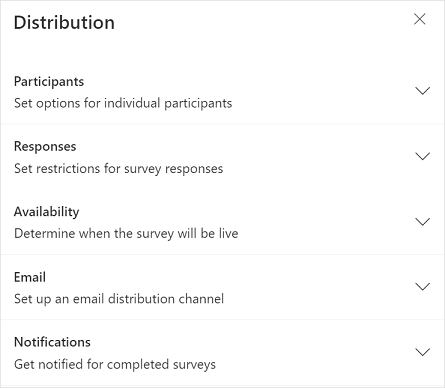
Uppdatera inställningar enligt beskrivningen i följande avsnitt.
Deltagare
Du kan ange alternativen för att definiera vilka som ska kunna svara på en undersökning, om du vill anonymisera svar och mycket mer.
Tänk dig att du har skapat en undersökning för att samla in kundens feedback när ett supportärende har stängts. I det här scenariot behöver du feedback från personer utanför organisationen.
Tänk dig ett annat scenario där du har skapat en undersökning för att inhämta feedback om en intern organisationshändelse. I det här fallet behöver du feedback från personer i organisationen.
Följande inställningar finns:
Endast personer i organisationen kan svara: Ange om någon med undersökningslänken ska kunna svara på undersökningen, eller endast personer i en organisation.
Som standard är den här inställningen inaktiverad och alla med undersökningslänken kan svara på undersökningen. Svaranden behöver inte logga in för att öppna undersökningen.
När du aktiverar den här inställningen kan endast de svarande som finns i samma organisation som den som har undersökningsskaparen svara på undersökningen. Svaranden måste logga in för att öppna undersökningen.
Anonyma svar: Ange om namnen på de svarande ska registreras eller om de ska vara anonyma.
Som standard är den här inställningen inaktiverad och den svarandes namn registreras.
När du aktiverar den här inställningen sparas inte den svarandes förnamn, efternamn och e-post i svarsposter som standard. Om du har lagt till variabler i undersökningen kommer deras värden inte heller att lagras i svarsposter som standard. Det här är praktiskt om du vill samla in undersöknings svar anonymt. Ett meddelande visas nedanför det här alternativet om att variabelinställningarna är aktiverade. Du kan aktivera växlingen för de obligatoriska variablerna för att lagra värdet i svarsposten. Mer information: Anpassa en undersökning med hjälp av variabler
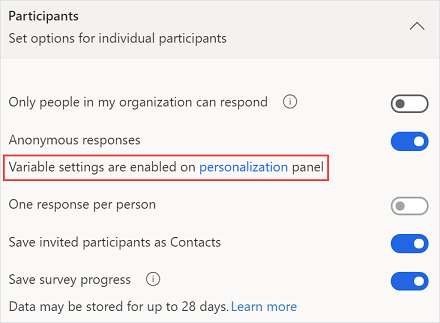
Ett svar per person: Ange om en svarande endast kan skicka ett svar eller fler än ett.
Som standard är den här inställningen inaktiverad och en svarande kan skicka mer än ett svar.
När du aktiverar den här inställningen kan en svarande bara skicka ett svar per inbjudan. Denna inställningen är inaktiverad när Endast personer i min organisation kan svara har inaktiverats och Anonyma svar har aktiverats.
Spara inbjudna deltagare som kontakter: Ange om respondenten ska läggas till som en kontakt i Microsoft Dataverse.
Som standard är den här inställningen aktiverad och varje svarande läggs till som en kontakt i Dataverse. Detta fungerar endast med undersökningar som skickas via e-post eller undersökningsinbjudningar. Om det redan finns en kontakt uppdateras den därefter.
Spara undersökningsförloppet: Ange om en pågående undersökning ska sparas och en respondent ska kunna genomföra en undersökning uppdelat på flera tillfällen. Som standard är den här inställningen inaktiverad och data samlas in från grunden varje gång en undersökning öppnas.
Om du vill spara en pågående undersökning aktiverar du den här inställningen. Mer information: Spara undersökningsförloppet
Den här inställningen är inaktiverad när inställningen Blanda frågor aktiveras, och vice versa.
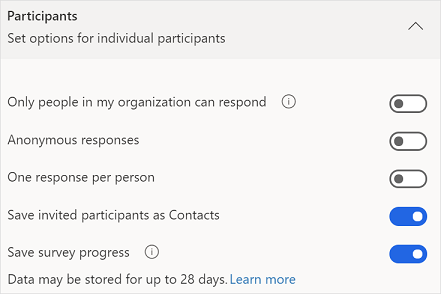
SVAR
Du kan välja om undersökningen ska vara öppen för att ta emot svar och även ange en tids period när de ska börja och sluta få svar.
Följande inställningar finns:
Godta svar: Ange om undersökningen är öppen och accepterar svar. Som standard inaktiveras den här inställningen.
Om du vill sluta få svar stänger du av den här inställningen och anger ett meddelande i fältet meddelande till mottagare. Meddelandet som du anger visas för svaranden när de öppnar undersökningen.
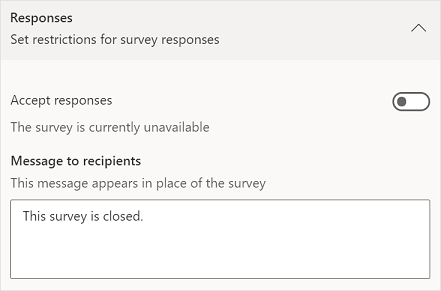
Välj när undersökningen ska vara tillgänglig: Ange startdatum och starttid för att börja ta emot svar. Som standard är detta inte valt.
När du väljer det här alternativet kan du ange startdatum och starttid när undersökningen kommer att vara öppen för respondenter.
Den här inställningen visas endast när acceptera svar har aktiverats.
Specifikt slutdatum: Ange slutdatum och tid för att stoppa ta emot svar. Som standard är detta inte valt.
När du väljer det här alternativet kan du ange slutdatum och sluttid när undersökningen kommer att sluta ta emot respondenter.
Den här inställningen visas endast när acceptera svar har aktiverats.
Svarsgräns: Ange det maximala antal svar som ska tas emot, när svaren inte längre ska räknas och att enkäten stoppas. Som standard är detta inte valt.
Om du väljer det här alternativet kan du ange hur många svar som ska tas emot, enligt dina krav. Som standard är värdet 50 000, vilket är det största tillåtna värdet. Du kan ange ett lägre värde.
Den här inställningen visas endast när acceptera svar har aktiverats.
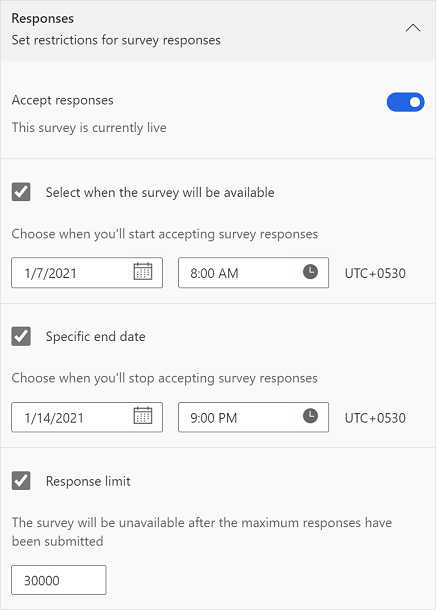
Tillgänglighet
Du kan ange hur många dagar som enkäten ska vara öppen när du har skickat inbjudan till undersökningen.
Följande inställningar är:
Inaktivera undersökningslänkar: Ange om svar från äldre anpassade länkar ska blockeras. Som standard inaktiveras den här inställningen.
Om du vill blockera svar aktiverar du den här inställningen och anger ett antal dagar i fältet Inaktivera efter. Värdet anges som standard till 30. Du kan ange ett lägre värde eller upp till det maximala värdet på 1 095. De svarande kan använda den personliga länken för att slutföra undersökningen från det datum de mottar inbjudan till det angivna antalet dagar har gått.
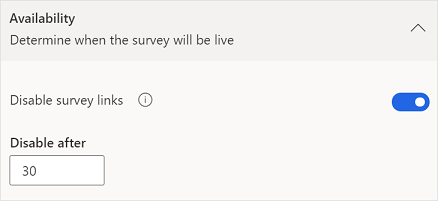
Du kan välja den anpassade e-postadress som du vill använda för att skicka e-post. När du har konfigurerat ett anpassat e-postmeddelande markerar du det i listan avsändare. Mer information: Anpassa avsändarens e-postadress

Meddelanden
Du kan ange alternativ för meddelandeaviseringar för avsändaren utöver den svarande.
Följande inställningar finns:
Skicka e-postbekräftelse till respondenter: Ange om respondenterna ska få en e-postbekräftelse på sina svar. Den här inställningen är endast aktiverad när Endast personer i min organisation kan svara är aktiverat och Anonyma svar är inaktiverad. Som standard inaktiveras den här inställningen.
När du aktiverar den här inställningen visas de som svarar på alternativet Skicka ett e-postmeddelande med mina svar när en undersökning har slutförts. När du har skickat svar får svaranden en bekräftelse via e-post, som innehåller ett tack-meddelande och en länk för att visa svaren.
Få ett e-postmeddelande när en undersökning skickas in: Ange om du behöver en e-postavisering när ett svar skickas in. Som standard inaktiveras den här inställningen.
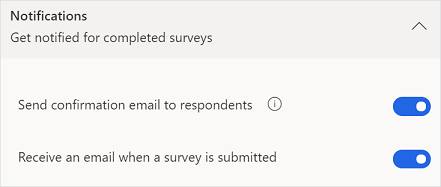
Arbeta med anpassade länkar
Anpassade undersökningslänkar eller spårbara länkar skapas när en undersökning skickas med hjälp av det inbyggda postverktyget och Power Automate. En undersökningslänk är unik för mottagaren och hjälper till att registrera den svarandes namn och/eller om svaranden bara ska skicka ett svar. Den anpassade länken är en kort URL i följande format: https://<region>.microsoft.com/<10-digit code>
När du skickar en undersökning genom att generera en länk eller en QR-kod är undersökningslänkarna inte anpassade. Om undersökningslänkarna inte är anpassade:
- Du kan inte registrera respondentens namn om inställningen Endast personer i min organisation kan svara är inaktiverad.
- Du kan inte avgöra om respondenten bara har skickat ett svar om inställningen Ett svar per person är aktiverat.
Om du vill begränsa ett svar per person för icke-anpassade länkar måste du bara aktivera inställningarna Endast personer i min organisation kan svara och Ett svar per person.
Se även
Skicka en undersökning med hjälp av det inbyggda e-postverktyget
Skicka en undersökning via Power Automate
Bädda in undersökningen på en webbsida
Skicka en undersökningslänk till andra
Skicka en undersökning via QR-kod
Feedback
Kommer snart: Under hela 2024 kommer vi att fasa ut GitHub-problem som feedbackmekanism för innehåll och ersätta det med ett nytt feedbacksystem. Mer information finns i: https://aka.ms/ContentUserFeedback.
Skicka och visa feedback för